Προσθέστε ένα δοχείο ανακύκλωσης στο Chrome και ανακτήστε εύκολα τις κλειστές καρτέλες
Ως συγγραφέας, λειτουργώ στο πρόγραμμα περιήγησης ιστού μου, και το Google Chrome είναι η επιλογή πολλών σε αυτόν τον κλάδο. Έχουμε συχνά πολλές ανοιχτές καρτέλες - εξετάζοντας τις δημοσιεύσεις και διατηρώντας τις πιθανές ιδέες στο χέρι. Για όλα αυτά, χρησιμοποιώ πολλαπλές επεκτάσεις για τον έλεγχο όλων. Πρόκειται για μια δράση τζόγκγουλας που βρίσκεται πάντα στα πρόθυρα να βγει εκτός ελέγχου! Ένας τρόπος για να διατηρηθεί ο έλεγχος είναι να προσθέσετε το δοχείο ανακύκλωσης στο Chrome.
Προσθέστε ένα δοχείο ανακύκλωσης στο Chrome
Όλοι έχουμε κλείσει μια καρτέλα, είτε με ατύχημα είτε με πρόθεση, μόνο για να συνειδητοποιήσουμε ότι το χρειαζόμαστε πίσω. Ευτυχώς, το Chrome διαθέτει μια ενσωματωμένη επιδιόρθωση γι 'αυτό. Απλά κάντε δεξί κλικ σε οποιαδήποτε ανοικτή καρτέλα και επιλέξτε την επιλογή "Επαναλειτουργία κλειστής καρτέλας".
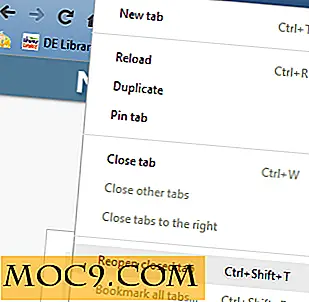
Αυτό έχει έναν άμεσο περιορισμό ωστόσο. Αν ψάχνετε να κλείσετε την τελευταία καρτέλα τότε είναι καλό να πάτε, αλλά αν συμβαίνει να είναι ίσως πέντε καρτέλες πριν, τότε θα αναγκαστείτε να ανοίξετε συστηματικά καθένα από αυτά τα πέντε, καθώς το πρόγραμμα περιήγησης λειτουργεί το δρόμο της πίσω στο Orwellian fashion .
Αυτό είναι όπου το Recycle Bin for Chrome είναι χρήσιμο. Λειτουργεί με παρόμοιο τρόπο με αυτόν του παραδοσιακού κάδου ανακύκλωσης των Windows, διατηρώντας διαγραμμένα δεδομένα αντί του χρήστη που τον αδειάζει. Σε αυτήν την περίπτωση, ωστόσο, αντί για ανεπιθύμητα προγράμματα, τα δεδομένα είναι οι προηγούμενες καρτέλες σας.

Μπορείτε να μετακινηθείτε προς τα κάτω μέσα από πρόσφατα κλειστές καρτέλες για να βρείτε αυτό που θέλετε να επαναφέρετε στη ζωή. δεν χρειάζεται να ξεκινήσετε απεγνωσμένα την επιλογή "ξανανοίξετε την κλειστή καρτέλα"!
Επιλέξτε ορισμένες επιλογές
Η επέκταση δεν είναι μεγάλη για την προσαρμογή, αλλά μπορείτε να επιλέξετε ορισμένες, μάλλον σημαντικές λειτουργίες. Για να το κάνετε αυτό, απλά κατευθυνθείτε στις Ρυθμίσεις Chrome και, στη συνέχεια, πατήστε εργαλεία που ακολουθούνται από επεκτάσεις. Κάντε το δρόμο σας προς τα κάτω στον Κάδο Ανακύκλωσης και κάντε κλικ στην επιλογή Επιλογές.

Όπως είπα, αυτό είναι σπάνιο (υποτιμήσεις), αλλά κάνει τη δουλειά. Μπορείτε να αλλάξετε το εικονίδιο που αντιπροσωπεύει την επέκταση στη γραμμή εργαλείων σας. Αν και το λογότυπο "ανακύκλωσης" που είναι το προεπιλεγμένο φαίνεται η καλύτερη επιλογή, έρχεται κάτω στην προσωπική γεύση.
Το πιο σημαντικό πράγμα που περιλαμβάνεται εδώ είναι ο αριθμός των καρτελών που διατηρεί ο Κάδος Ανακύκλωσης στο Chrome. Από προεπιλογή, αυτό έχει οριστεί σε 20, αλλά είναι ανοικτό για κάθε χρήστη να επιλέξει τι λειτουργεί καλύτερα για αυτούς. Δεν υπάρχει αναπτυσσόμενο μενού εδώ. απλά πληκτρολογήστε τον αριθμό που θέλετε, αν και περιορίζεται σε 99, καθώς το πλαίσιο περιέχει μόνο δύο ψηφία!
συμπέρασμα
Ο Κάδος Ανακύκλωσης είναι μία από τις πολλές επεκτάσεις που μπορεί να θέλετε να εξετάσετε για να διατηρήσετε τις ετικέτες σας υπό έλεγχο - μια διαδικασία που βρίσκομαι συνεχώς δύσκολη. Υπάρχουν πολλές επιλογές για την απόκρυψη καρτελών, την αποθήκευση τους για να ανοίξετε ξανά αργότερα ή ακόμα και σε έναν άλλο υπολογιστή και πολλά άλλα. Το Chrome Web Store έχει ατελείωτες επιλογές και θα χρειαστεί να προσπαθήσετε να αποφασίσετε ποια έργα για εσάς.
Για μένα, ο Κάδος Ανακύκλωσης στο Chrome μπορεί να είναι ένας σωστός τρόπος ζωής όταν έχω ανάγκη να επιστρέψω σε έναν ιστότοπο που είναι κάπως παλαιός από τη στιγμή που αντιλαμβάνομαι την ανάγκη. Μπορεί να είναι πολύ σημαντικό για τους πολυάσχολους surfer ή αυτούς που βασίζονται σε αυτά τα πράγματα για δουλειά.







